Skype se conoce desde mucho antes de que la videoconferencia se convirtiera en un término muy utilizado. Antes de que fuera adquirida por Microsoft, a los usuarios de Skype se les asignaban identificaciones que podían ser personalizadas para ellos y estas identificaciones podían ser utilizadas para iniciar sesión en sus cuentas individuales.
Si eres uno de los que usan Skype después de mucho tiempo o eres una persona olvidadiza en general, y estás buscando formas de encontrar tu nombre de usuario de Skype, has llegado al lugar correcto.
► Fondo de Skype: Cómo cambiarlo y añadir tus propias imágenes
- Qué es un nombre de usuario
- Cómo encontrar su nombre de usuario
- En tu PC
- En tu teléfono
- ¿Puedes cambiar tu nombre de usuario
- ¿Olvidaste tu nombre de usuario? Esto es lo que puedes hacer
- Iniciar sesión usando la dirección de correo electrónico y la contraseña
- Iniciar sesión con un número de teléfono o una dirección de correo electrónico alternativa
- Restablece tu contraseña de Skype
- Recupera tu cuenta
Qué es un nombre de usuario
El nombre de usuario o Skype ID es un nombre único que se te asigna una vez que creas una cuenta en Skype por primera vez. Un nombre de usuario es lo que el servicio etiqueta como nombre de usuario para sus propios usuarios y es un nombre generado aleatoriamente que otros pueden utilizar para encontrar y ponerse en contacto con usted en Skype.
► Las mejores aplicaciones de videollamadas en Android
Cómo encontrar su nombre de usuario
Puede encontrar su nombre de usuario siguiendo las siguientes instrucciones.
En tu PC
Paso 1: Abre el cliente de escritorio de Skype en tu PC e inicia sesión.
Paso 2: Haz clic en tu foto de perfil en la esquina superior izquierda. 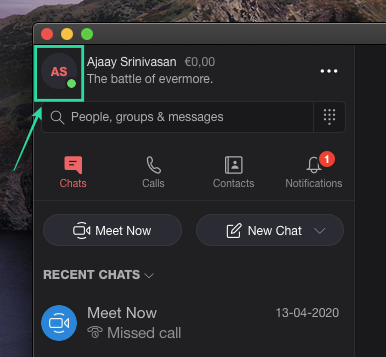
Paso 3: En la barra lateral izquierda, en la sección «Administrar», selecciona la opción «Perfil de Skype». 
Ahora podrás ver tu nombre de usuario junto con tu número de teléfono, dirección de correo electrónico y ubicación. 
En tu teléfono
Paso 1: Abre la aplicación de Skype en tu teléfono y toca la imagen del perfil en la parte superior de la pantalla.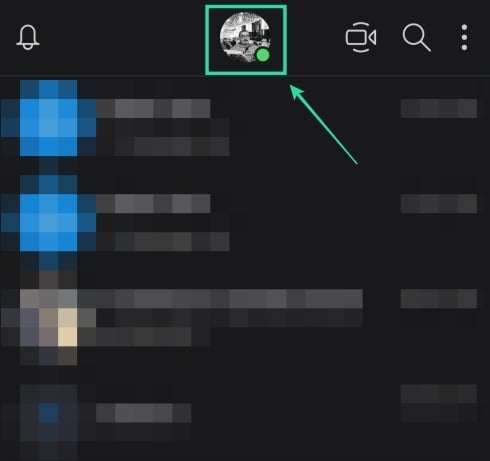
Paso 2: En la sección «Gestionar», toca la opción «Perfil de Skype». 
Ahora podrá ver su nombre de usuario junto con el resto de la información relativa a su cuenta de Skype.
Tocando en su nombre de usuario y seleccionando Copiar copiará su ID de Skype en su portapapeles para que pueda enviarlo a otras personas para que puedan ponerse en contacto con usted con facilidad.
¿Puedes cambiar tu nombre de usuario
No. No puedes cambiar tu nombre de usuario.
En cambio, puedes cambiar tu nombre para mostrar en Skype dirigiéndote a Imagen de perfil >Perfil de Skype y luego tocando el icono Editar adyacente a tu nombre para mostrar.
¿Olvidaste tu nombre de usuario? Esto es lo que puedes hacer
Si no recuerdas tu nombre de usuario, puedes iniciar sesión en Skype usando cualquiera de los siguientes métodos.
Iniciar sesión usando la dirección de correo electrónico y la contraseña
Puedes usar la dirección de correo electrónico en lugar de tu nombre de usuario junto con tu contraseña para iniciar sesión en Skype en tu teléfono o en tu PC.
► Filtros de cámara Snap para Skype: Descarga y uso
Iniciar sesión con un número de teléfono o una dirección de correo electrónico alternativa
En caso de que hayas olvidado tu nombre de usuario o ya no utilices la dirección de correo electrónico que utilizaste para registrarte en Skype, puedes iniciar sesión en tu cuenta de Skype con tu número de teléfono o una dirección de correo electrónico alternativa.
Puedes hacerlo dirigiéndote a la página de inicio de sesión de Skype, haciendo clic en «Más opciones de inicio de sesión» y pulsando la opción «He olvidado mi nombre de usuario». A continuación, se te pedirá que especifiques un número de teléfono o un correo electrónico alternativo asociado a tu cuenta. Sigue las instrucciones que aparecen en pantalla y podrás iniciar sesión en tu cuenta de Skype.
Restablece tu contraseña de Skype
La forma más sencilla de iniciar sesión en tu cuenta es utilizando tu dirección de correo electrónico y tu contraseña. Si recuerdas tu dirección de correo electrónico pero no tu contraseña, puedes restablecer tu contraseña de Skype haciendo clic en este enlace y siguiendo las instrucciones en pantalla.
Recupera tu cuenta
Si no recuerdas ni tu dirección de correo electrónico ni tu contraseña, puedes recuperar tu cuenta dirigiéndote a la página de recuperación de cuentas de Skype. A continuación, se le pedirá que rellene cualquier información sobre la cuenta y, una vez enviada, Skype verificará su información en las próximas 24 horas y le enviará el resultado de la solicitud a su dirección de correo electrónico adicional.
Relacionado:
- ¿Cuáles son los participantes y los límites de duración de las llamadas en WhatsApp, Skype, Facebook Messenger, Zoom y otros
- Mejores aplicaciones de videollamadas con la función «sala de espera» para mayor seguridad
- Mejores aplicaciones de videollamadas con las funciones de «desenfoque» y «fondo personalizado»